Apple App Store의 결제 방법에 카카오 페이가 새롭게 추가되었습니다. 한국 유저에게는 정말 좋은 소식이라 생각합니다. 편리한 카카오 뱅크 사용자가 크게 늘어남에 따라 당연한 결과라 생각합니다.^^~~
간단하게 결제 방법을 추가하는 방법에 대해 알아보겠습니다. iOS 기기 또는 macOS에서도 추가 가능합니다. 우선 iOS에서 추가하는 방법에 대해 알아보겠습니다.
iOS에서 카카오 페이로 결제 방법 추가하기
1. "설정"에서 Apple ID를 탭 하고, "결제 및 배송"을 탭 합니다. 결제 및 배송 페이지에서 "지불 방법 추가"를 탭 합니다. 상황에 따라서 Apple ID의 비밀번호를 물어볼 수도 있습니다. ▼
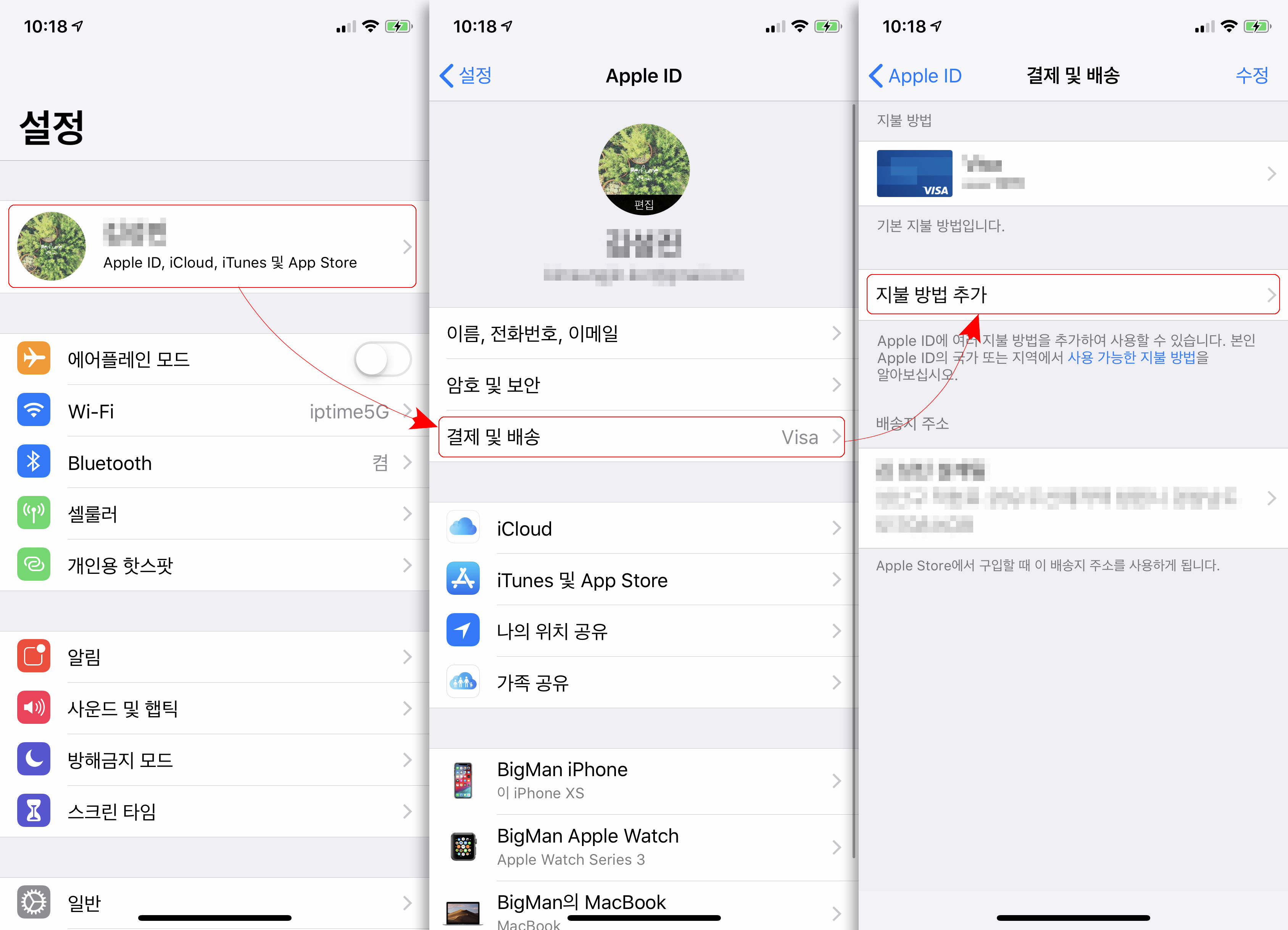
2. 지불 방법 추가에서 "카카오페이"를 선택하면, 아래쪽에 "카카오톡 로그인"이 활성화된 것을 확인할 수 있습니다. 카카오톡 로그인을 탭 하면, 카카오톡으로 화면 전환이 이루어집니다. 최초로 카카오톡 계정을 연결할 경우 "인증정보 변경" 창을 볼 수가 있습니다. "본인인증"을 탭 합니다. ▼
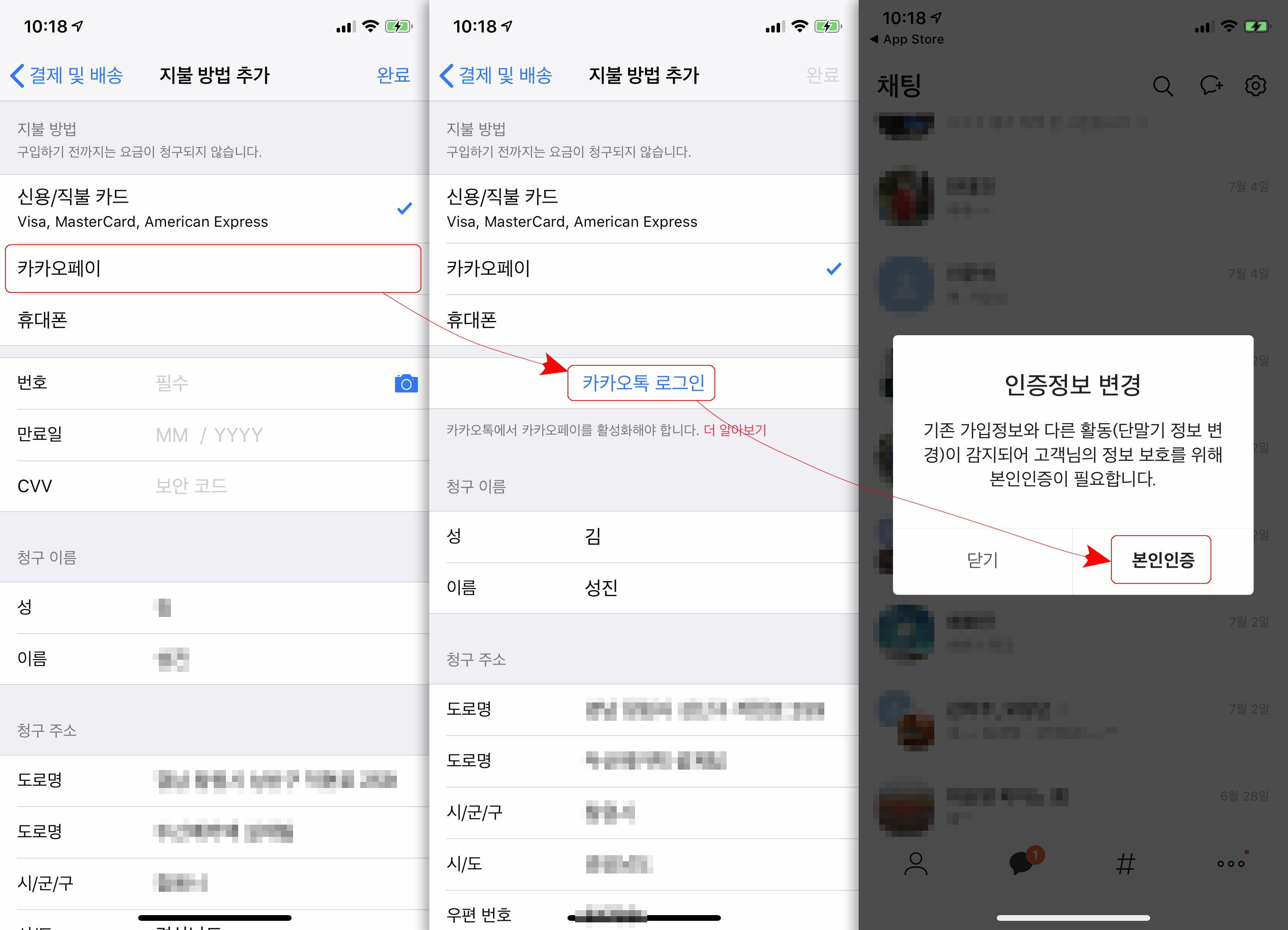
3. 휴대폰 본인인증에서 이용약관에 체크하시고 이름, 주민등록번호를 입력 후 인증받은 휴대폰 번호와 통신사를 선택 후 "인증 요청"을 탭 합니다. 문자로 받은 인증번호 6자리를 입력하고 "확인"을 탭 합니다. ▼

4. 카카오페이 "개인정보 해외 제공 동의"에 "동의"를 탭 하면, "카카오페이 비밀번호"를 입력합니다. 마지막으로 "계정 설정으로 돌아가기"를 탭 합니다. 자동으로 설정의 "지불 방법 관리" 창으로 넘어가게 됩니다. ▼
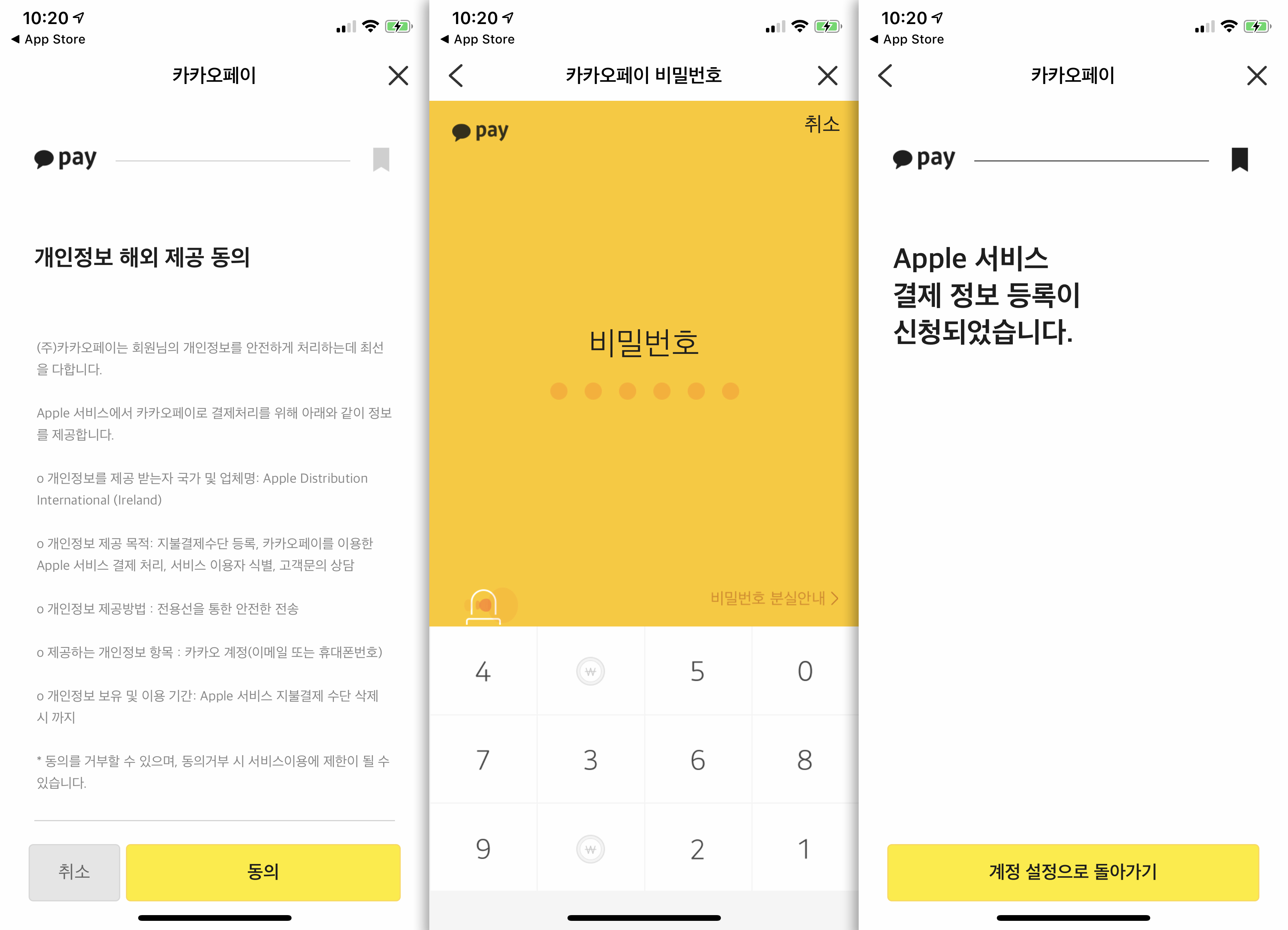
5. 아래와 같이 "카카오페이"가 등록된 것을 확인할 수 있습니다. ▼

만약 본인인증을 한번 하셨다면, 본인인증은 생략되고 바로 4번 항목으로 넘어가게 됩니다. 따라서 화면이 다를다고 걱정하시지 않아도 됩니다.
참조
2017/05/01 - 카카오톡 움직이는 프로필 사진으로 변경하기
2017/05/12 - 카카오톡 원본 사진 보내기 - 아이폰 유저
'Apple 정보' 카테고리의 다른 글
| Apple macOS Server 개발 중단 (0) | 2022.04.25 |
|---|---|
| 애플, 연말 반품 정책 (2) | 2020.11.17 |
| 애플 스페셜 이벤트 (0) | 2018.09.02 |
| Touch Bar가 탑재되지 않은 13형 MacBook Pro 배터리 교체 프로그램 (0) | 2018.04.24 |
| 애플, 교육용 프로 앱 번들 구매 후기 (4) | 2017.02.22 |

